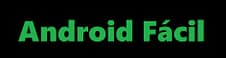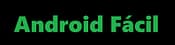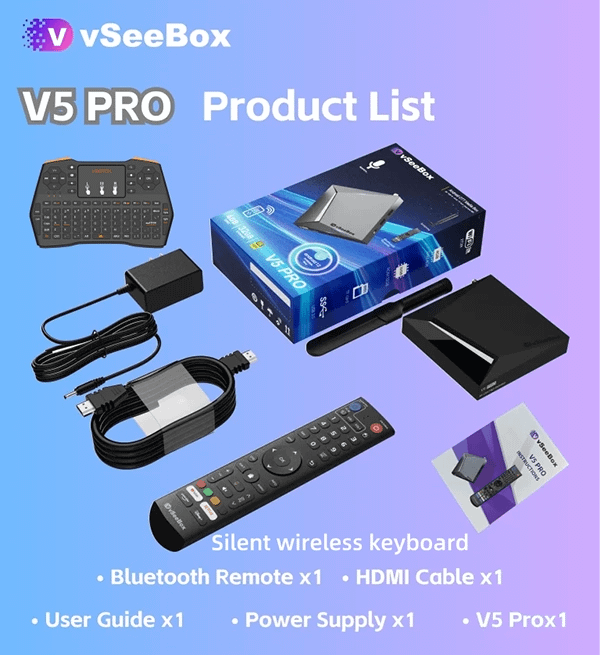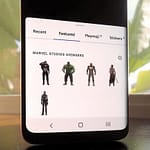Si revisas los ajustes de la cámara Android en el smartphone, no encontrarás alguna opción que tenga la posibilidad de bloquear notificaciones mientras la misma este activa. Esto puede ser contraproducente y molesto a la vez, debido a que podría interferir con cualquier tarea que estemos realizando con la cámara fotográfica.
Por ejemplo, imagina por un momento que estás tomando fotografías o grabando un vídeo de la mejor escena de tu vida con la cámara Android. En ese momento el smartphone empieza a vibrar con la aparición de las respectivas notificaciones. Esto podría llegar a hacer que la grabación se detenga o simplemente, que te distraigas por un momento y no captures ese momento ideal para ti. En este artículo te mencionaremos un pequeño tutorial que te ayudará, a bloquear estas notificaciones cuando la cámara fotográfica este encendida.

[quote]Recuerda: El APK de la cámara de Nokia fue liberado[/quote]
Bloquear notificaciones cuando la cámara fotográfica Android está activa
No vamos a engañar absolutamente a nadie diciendo, que esta alternativa se encuentra en determinada región de los ajustes del sistema operativo Android. En realidad, el objetivo que hemos planteado desde el inicio se logra únicamente si instalamos una interesante aplicación Android.
A la misma, la puedes descargar utilizando la caja de la parte superior. Ello no debería involucrar ningún problema aunque, si tienes un smartphone Android con sistema operativo antiguo, posiblemente la herramienta no sea compatible con tu modelo. Si logras instalar a la herramienta (que es gratuita) entonces, te sugerimos seguir los siguientes pasos para que realices una pequeña programación:
- En primer lugar, debes tocar a la herramienta instalada según nuestra recomendación.
- Cuando tengas la interfaz a la vista, toca el botón de color rojo con el signo «+» para crear un «macro».

- Saltarás al área de los Marcos creados o por crear.
- Toca el icono de «+» ubicado en la parte inferior derecha de la pantalla.
- Saltarás a otra área diferente de la configuración de esta herramienta.
- Te encontrarás en la primera pestaña (Triggers).
- Toca la opción que dice «Aplicaciones» de la parte inferior.

- Ahora toca la opción que dice «Aplicaciones Abiertas/Cerradas».
- Inmediatamente aparecerá el listado de las aplicaciones que tienes instaladas en el smartphone Android.
- Revisa todo el listado y toca a aquella que corresponda a la cámara fotográfica.
Aparecerán unas cuantas opciones solicitándote permisos, para poder acceder a la cámara. Debes darle permiso a esta herramienta pues caso contrario, la misma no tendrá la oportunidad de ayudarte a bloquear notificaciones mientras esté encendida o apagada. La segunda parte de nuestro tutorial continúa en la segunda pestaña (llamada «Acciones»).
- Sin salirte de la herramienta, debes dirigirte a la pestaña de «Acciones«.
- Encontrarás a toda esta área de trabajo de color azul.
- Debes navegar por todas las opciones que se mostró en la parte inferior hasta llegar, a aquella que dice «Volumen«.

- Cuando toques a esa opción aparecerán unas cuantas funciones adicionales.
- Debes tocar aquella que activará el «Modo No Molestar«.
- Por último, dirígete a la pestaña de «Restricciones«.
- En ese momento, la interfaz de la aplicación se volverá de color verde.

Debido a que queremos que el «Modo No Molestar» tenga la posibilidad de bloquear notificaciones de forma permanente cuando la cámara este encendida, es que tenemos que seleccionar la opción que dice «sin Restricciones». Luego de haber realizado este último paso, tienes que tocar el botón de verificación para confirmar los cambios.
Como podrás notar, el procedimento es bastante fácil de seguir, a la hora de configurar la herramienta que nos ayudará a bloquear notificaciones cuando, la cámara fotográfica este trabajando. Ahora bien, el «macro generado» anteriormente bloqueará estas notificaciones de forma permanente aún cuando, salgamos de la cámara fotográfica. Por ese motivo, tenemos que crear otro macro que en cambio, nos ayude a activar otra vez las notificaciones cuando la aplicación de la cámara este cerrada. Ello se logra, con los pasos que mencionaremos a continuación.
- Dentro de la misma herramienta debes volver, al menú principal.
- Nuevamente, tienes que tocar el botón de color rojo con el signo «+» para crear un nuevo macro.
- Igual que antes, toca el botón «+» para crear a este nuevo macro.
- Al encontrarte en la primera pestaña, busca en la parte inferior a la opción de «Aplicaciones».
- Toca a esa opción.
- Aparecerá una pequeña ventana emergente en donde tienes que seleccionar a «Aplicación Cerrada«.

- Otra vez tienes que buscar a la aplicación (como antes, la de cámara) para tocarla.
- Luego toca el botón de «OK» de la parte inferior derecha.
- Retrocede una pantalla hacia atrás para volver a la pestaña de «Acciones».
- Busca a la opción de «Volumen«.
- Toca a la opción de «Modo No Molestar«.
- Aparecerá una ventana emergente con diferentes ítems y de las cuales, tienes que elegir «Permitir Todo«.
- Luego de darle un toque al botón de «OK» deberás darle un nombre a este macro.

Básicamente, esos son todos los pasos que debes seguir para bloquear notificaciones cuando la cámara fotográfica este activa y, para que las notificaciones nuevamente se muestren cuando salgas de la aplicación de la cámara. Te recomendamos ir a la sección de los Marcos generados para revisar aquellos que hemos recomendado generar con este procedimiento.

Ambos macros deben estar activos, lo cual quiere decir, que el selector ubicado al lado derecho de cada uno de ellos tiene que estar en la posición de encendido.
El efecto se verá inmediatamente. Al activar la aplicación de la cámara fotográfica podrás notar un indicador en la barra de estado que dirá «Modo No Molestar». El mismo desaparecerá cuando salgas de la aplicación de la cámara.